您好,登录后才能下订单哦!
本篇文章为大家展示了使用阿里云OSS的服务端签名后直传功能的方法,内容简明扼要并且容易理解,绝对能使你眼前一亮,通过这篇文章的详细介绍希望你能有所收获。
服务端签名后直传
背景
采用JavaScript客户端直接签名(参见JavaScript客户端签名直传)时,AccessKey ID和AcessKey Secret会暴露在前端页面,因此存在严重的安全隐患。因此,OSS提供了服务端签名后直传的方案。
流程介绍
流程如下图所示:
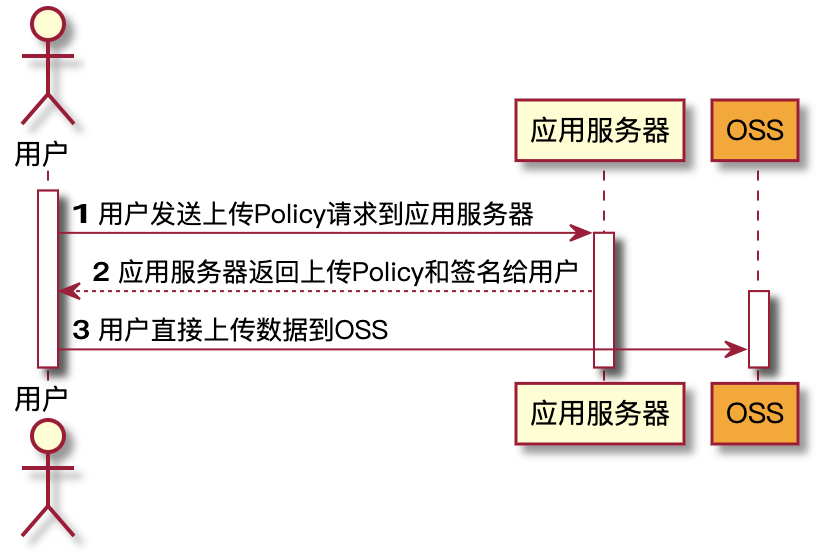
本示例中,Web端向服务端请求签名,然后直接上传,不会对服务端产生压力,而且安全可靠。但本示例中的服务端无法实时了解用户上传了多少文件,上传了什么文件。如果想实时了解用户上传了什么文件,可以采用服务端签名直传并设置上传回调。
创建对象存储
1. 创建bucket
快捷入口:https://oss.console.aliyun.com/bucket
bucket读写权限为:公共读
2. 添加子用户分配权限
鼠标移至右上角的用户头像当中,点击 添加AccessKey管理, 然后选择使用子用户AccessKey,因为使用子用户可以只分配OSS的读写权限。这样比较安全。
访问方式选择:编程访问(即使用AccessKey ID 和 AccessKey Secret, 通过API或开发工具访问)
然后点击子用户的添加权限操作。
权限选择:AliyunOSSFullAccess(管理对象存储服务(OSS)权限)
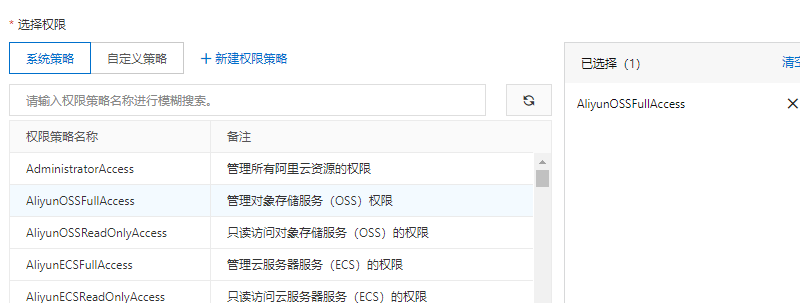
3.保存AccessKey信息
创建了用户后,会展示这么一个页面
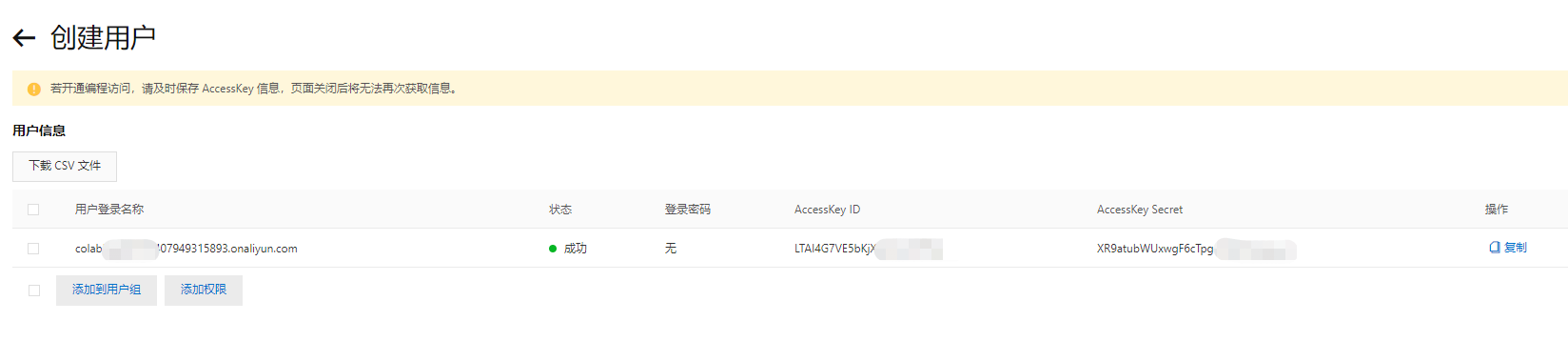
此时你需要保存好AccessKeyID和AccessSecret,否则这个页面关闭后就找不到了。
maven依赖
<dependency> <groupId>com.aliyun.oss</groupId> <artifactId>aliyun-sdk-oss</artifactId> <version>3.10.2</version> </dependency>
最新版本可以看这里:https://help.aliyun.com/document_detail/32009.html?spm=a2c4g.11186623.6.807.39fb4c07GmTHoV
测试上传
测试代码
// Endpoint以杭州为例,其它Region请按实际情况填写。
String endpoint = "http://oss-cn-hangzhou.aliyuncs.com";
// 阿里云主账号AccessKey拥有所有API的访问权限,风险很高。强烈建议您创建并使用RAM账号进行API访问或日常运维,请登录 https://ram.console.aliyun.com 创建RAM账号。
String accessKeyId = "<yourAccessKeyId>";
String accessKeySecret = "<yourAccessKeySecret>";
// 创建OSSClient实例。
OSS ossClient = new OSSClientBuilder().build(endpoint, accessKeyId, accessKeySecret);
// 创建PutObjectRequest对象。
PutObjectRequest putObjectRequest = new PutObjectRequest("<yourBucketName>", "test", new File("C:\Users\82131\Desktop\logo.jpg"));
// 上传文件。
ossClient.putObject(putObjectRequest);
// 关闭OSSClient。
ossClient.shutdown(); 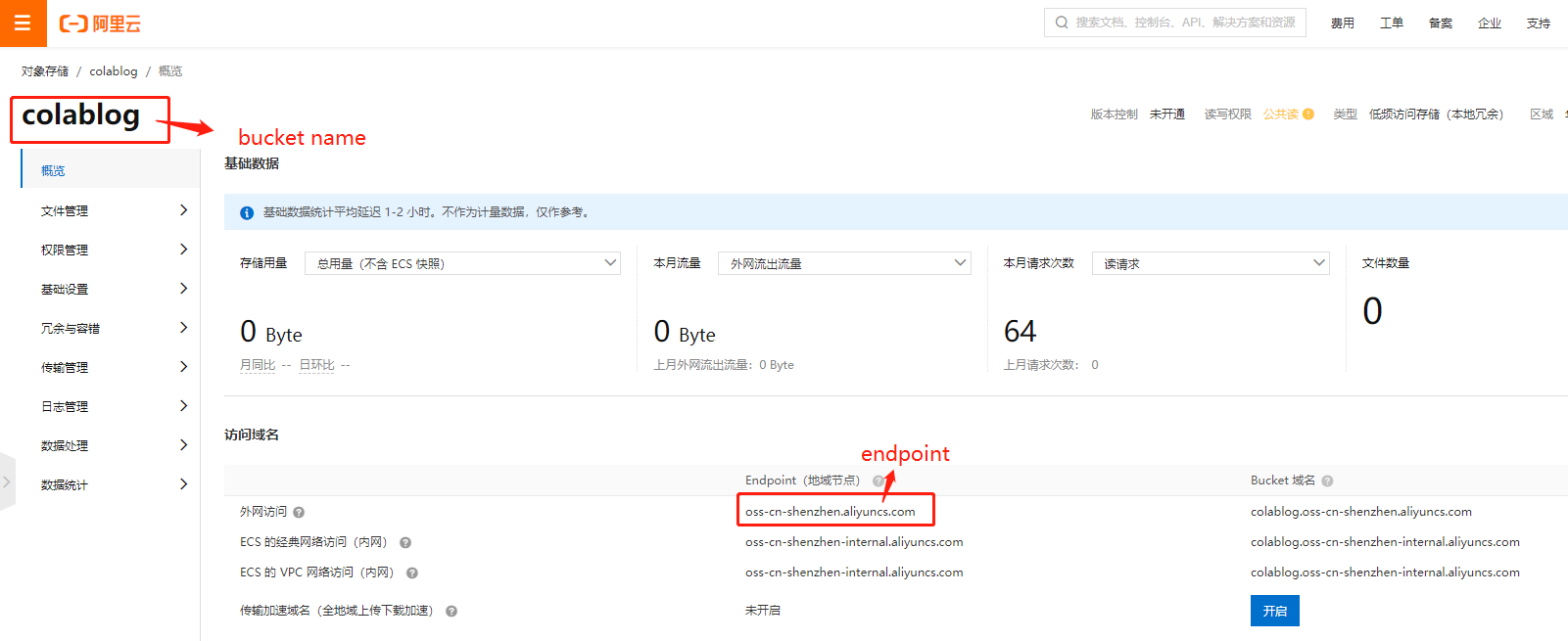
测试成功后就可以看到test图片了,如图:
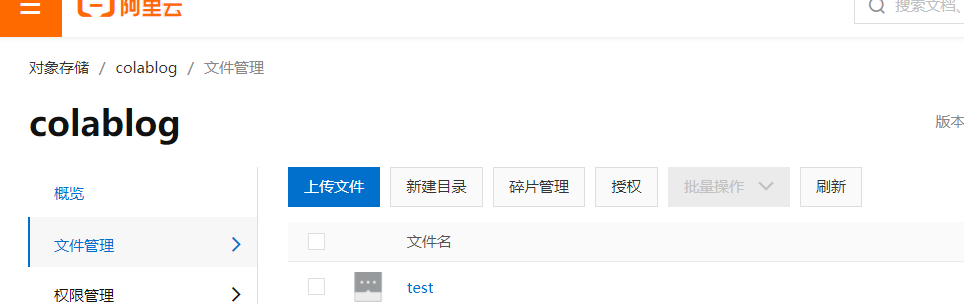
服务端签名实现流程
修改CORS
客户端进行表单直传到OSS时,会从浏览器向OSS发送带有Origin的请求消息。OSS对带有Origin头的请求消息会进行跨域规则(CORS)的验证。因此需要为Bucket设置跨域规则以支持Post方法。
进入bucket后,选择权限管理 -》跨域设置 -》创建规则
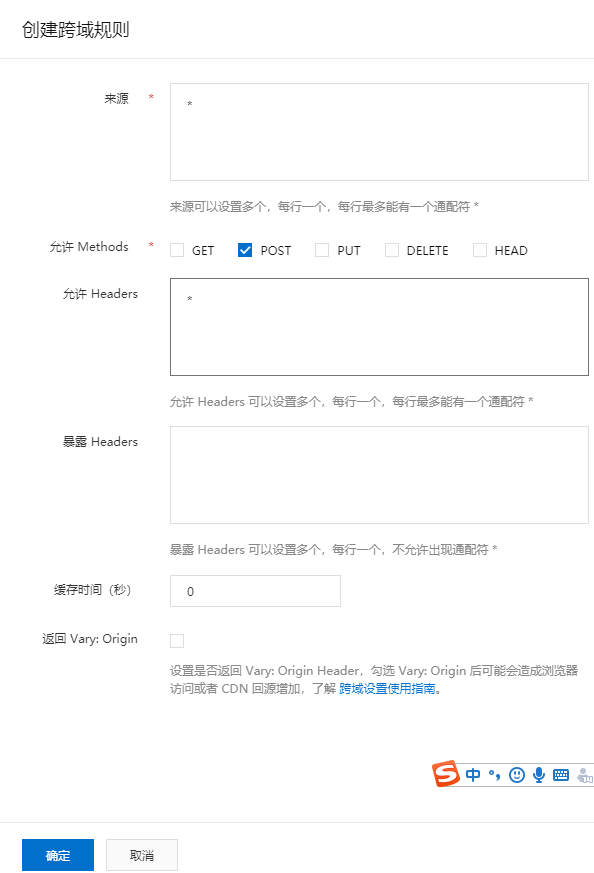
后端代码
@RestController
public class OssController {
@RequestMapping("/oss/policy")
public Map<String, String> policy() {
String accessId = "<yourAccessKeyId>"; // 请填写您的AccessKeyId。
String accessKey = "<yourAccessKeyId>"; // 请填写您的AccessKeySecret。
String endpoint = "oss-cn-shenzhen.aliyuncs.com"; // 请填写您的 endpoint。
String bucket = "bucket-name"; // 请填写您的 bucketname 。
String host = "https://" + bucket + "." + endpoint; // host的格式为 bucketname.endpoint
String format = new SimpleDateFormat("yyyy-MM-dd").format(new Date());
String dir = format + "/"; // 用户上传文件时指定的前缀。
Map<String, String> respMap = new LinkedHashMap<String, String>();
// 创建OSSClient实例。
OSS ossClient = new OSSClientBuilder().build(endpoint, accessId, accessKey);
try {
long expireTime = 30;
long expireEndTime = System.currentTimeMillis() + expireTime * 1000;
Date expiration = new Date(expireEndTime);
// PostObject请求最大可支持的文件大小为5 GB,即CONTENT_LENGTH_RANGE为5*1024*1024*1024。
PolicyConditions policyConds = new PolicyConditions();
policyConds.addConditionItem(PolicyConditions.COND_CONTENT_LENGTH_RANGE, 0, 1048576000);
policyConds.addConditionItem(MatchMode.StartWith, PolicyConditions.COND_KEY, dir);
String postPolicy = ossClient.generatePostPolicy(expiration, policyConds);
byte[] binaryData = postPolicy.getBytes("utf-8");
String encodedPolicy = BinaryUtil.toBase64String(binaryData);
String postSignature = ossClient.calculatePostSignature(postPolicy);
respMap.put("accessid", accessId);
respMap.put("policy", encodedPolicy);
respMap.put("signature", postSignature);
respMap.put("dir", dir);
respMap.put("host", host);
respMap.put("expire", String.valueOf(expireEndTime / 1000));
} catch (Exception e) {
// Assert.fail(e.getMessage());
System.out.println(e.getMessage());
} finally {
ossClient.shutdown();
}
return respMap;
}
}更详细的详细请查看这里:https://help.aliyun.com/document_detail/91868.html?spm=a2c4g.11186623.2.15.a66e6e28WZXmSg
前端代码
以element-ui组件为例,上传前BeforeUpload先调用后端的policy接口获取签名信息,然后带着签名等信息和图片直接上传到aliyun的OSS。
上传组件singleUpload.vue,需要改动action的地址:bucket的外网域名(在bucket的概览里面可以看到),该文件是谷粒商城项目的一个上传组件,我只是copy过来修改了一点点。
<template>
<div>
<el-upload
action="http://colablog.oss-cn-shenzhen.aliyuncs.com"
:data="dataObj"
list-type="picture"
:multiple="false"
:show-file-list="showFileList"
:file-list="fileList"
:before-upload="beforeUpload"
:on-remove="handleRemove"
:on-success="handleUploadSuccess"
:on-preview="handlePreview"
>
<el-button size="small" type="primary">点击上传</el-button>
<div slot="tip" class="el-upload__tip">只能上传jpg/png文件,且不超过10MB</div>
</el-upload>
<el-dialog :visible.sync="dialogVisible">
<img width="100%" :src="fileList[0].url" alt="">
</el-dialog>
</div>
</template>
<script>
export default {
name: 'SingleUpload',
props: {
value: String
},
data() {
return {
dataObj: {
policy: '',
signature: '',
key: '',
ossaccessKeyId: '',
dir: '',
host: ''
// callback:'',
},
dialogVisible: false
}
},
computed: {
imageUrl() {
return this.value
},
imageName() {
if (this.value != null && this.value !== '') {
return this.value.substr(this.value.lastIndexOf('/') + 1)
} else {
return null
}
},
fileList() {
return [{
name: this.imageName,
url: this.imageUrl
}]
},
showFileList: {
get: function() {
return this.value !== null && this.value !== '' && this.value !== undefined
},
set: function(newValue) {
}
}
},
methods: {
emitInput(val) {
this.$emit('input', val)
},
handleRemove(file, fileList) {
this.emitInput('')
},
handlePreview(file) {
this.dialogVisible = true
},
getUUID() {
return 'xxxxxxxx-xxxx-4xxx-yxxx-xxxxxxxxxxxx'.replace(/[xy]/g, c => {
return (c === 'x' ? (Math.random() * 16 | 0) : ('r&0x3' | '0x8')).toString(16)
})
},
beforeUpload(file) {
const _self = this
return new Promise((resolve, reject) => {
// 前后端提交post异步请求获取签名信息
this.postRequest('/oss/policy')
.then((response) => {
_self.dataObj.policy = response.policy
_self.dataObj.signature = response.signature
_self.dataObj.ossaccessKeyId = response.accessid
_self.dataObj.key = response.dir + this.getUUID() + '_${filename}'
_self.dataObj.dir = response.dir
_self.dataObj.host = response.host
resolve(true)
}).catch(err => {
reject(false)
})
})
},
handleUploadSuccess(res, file) {
console.log('上传成功...')
this.showFileList = true
this.fileList.pop()
this.fileList.push({ name: file.name, url: this.dataObj.host + '/' + this.dataObj.key.replace('${filename}', file.name) })
this.emitInput(this.fileList[0].url)
}
}
}
</script>引用SingleUpload组件的页面的示例代码:
<template>
<div>
<el-form :model="admin" label-width="60px">
<el-form-item label="头像">
<single-upload v-model="admin.userImg" />
</el-form-item>
</el-form>
</div>
</template>
<script>
import singleUpload from '@/components/upload/singleUpload'
export default {
components: {
singleUpload
},
data() {
return {
admin: {
userImg: ''
}
}
}
}
</script>上述内容就是使用阿里云OSS的服务端签名后直传功能的方法,你们学到知识或技能了吗?如果还想学到更多技能或者丰富自己的知识储备,欢迎关注亿速云行业资讯频道。
免责声明:本站发布的内容(图片、视频和文字)以原创、转载和分享为主,文章观点不代表本网站立场,如果涉及侵权请联系站长邮箱:is@yisu.com进行举报,并提供相关证据,一经查实,将立刻删除涉嫌侵权内容。